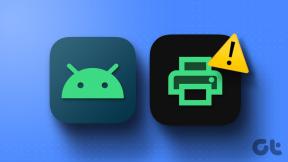Lisage Chrome'is Aero Glass & Classic Frame'i lüliti
Miscellanea / / November 29, 2021

Kaaluge ka teistpidi. Kui teie masinal on aktiveeritud aeroklaasi efekt, näete klassikalist raami. Mingil põhjusel ei kajastu mõju teie brauseris. Mida saate teha välimuse ja tunde muutmiseks?
Lahe näpunäide: Kui soovite muuta oma brauserit värvilisemaks, vapustavamaks ja pilkupüüdvamaks, peaksite lugema meie postitust kohandatud Google Chrome'i teemade loomine.
Täna arutame nippi, mis lisab teie brauserisse lüliti ja võimaldab teil hõlpsalt mõlema teema vahel ümber lülituda. Kuid enne kui jätkame, vaatame vastavalt aeroklaasi ja klassikalise raamiga aknaid (pildid allpool).


Chrome'i teema lüliti lisamise juhised
Trikk, mida me arutame, on otseteepõhine, st kehtib (ainult) otsetee kohta, mida kohandate. Pealegi pole see püsiv muutus; see lisab lüliti, mida saab kasutada mõlema kaadri vahel ümberlülitamiseks.
Samm 1: Liikuge otseteele, mida kasutate alati Chrome'i käivitamiseks (või looge see). Minu jaoks oli see stardimenüüs asuv.
2. samm: Paremklõpsake sellel otseteel ja valige käivitamiseks Omadused modaalaken kontekstimenüüst.

3. samm: Lülitage atribuutide aknas valikule Otsetee sakk. Lisa kanne vastu Sihtmärk koos -debug-enable-frame-toggle.

Pidage meeles: Olemasolev string osutab rakenduse .exe asukohale. Tippige pärast seda tühik ja kopeerige ja kleepige see string -debug-enable-frame-toggle, alustades kahe kriipsuga.
4. samm: Siin pole sammu. Lihtsalt klõpsake Rakenda ja Okei. Järgmine kord, kui avate oma brauseri (kasutades seda konkreetset otseteed), saate raami tüüpi ühe klõpsuga vahetada.
Kaadrite vahel vahetamine
Kui brauser on avatud, paremklõpsake selle tiitliribal, et leida valiku lugemist Lülitage raami tüüp sisse. Kuvatava raami muutmiseks klõpsake sellel. Ideaalis ei näeks te seda valikut kontekstimenüüs ilma lisatud stringita.

Järeldus
Blogijana oli see võimalus minu jaoks väga oluline avastada. Kui aeroteema on aktiveeritud, muutub mul selgete ekraanipiltide tegemine pisut keeruliseks. Põhjuseks on raami läbipaistvus, mille tulemusena ilmuvad taustaelemendid läbi brauseri raami.
Teil võivad olla oma põhjused. Kuid lüliti aktiveeritakse ilma kadudeta, isegi kui praegune teema sobib teile. Kunagi ei tea, millal seda vaja võib minna.